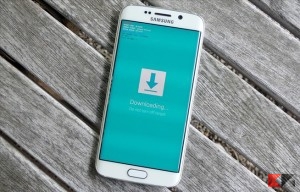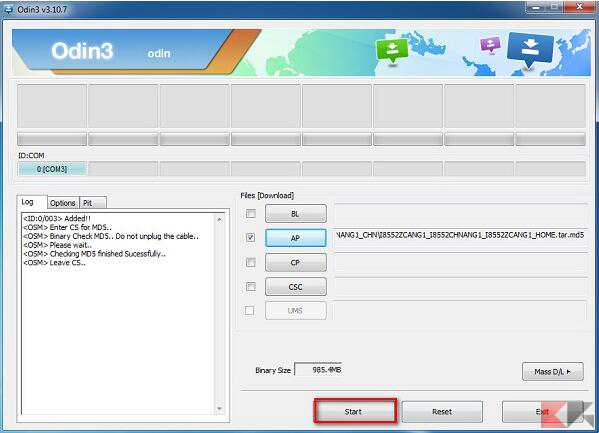Come e perché installare una Custom Recovery
By Andrea Rossi
Ci sono differenze tra una rom stock (quella che troviamo installata sul nostro smartphone insomma) e una custom rom? Conviene fare il cosiddetto “flash” di un firmware personalizzato su un dispositivo appena comprato?
Cominciamo con una premessa da fare: a prescindere dallo smartphone Android che acquisterete i permessi di root vi saranno negati e in alcuni casi sarà bloccato anche il bootloader. Non scendiamo nei dettagli di cosa significhino root e bootloader perché l’obiettivo di questo articolo è un altro; fatto sta che nel 99.9% dei casi lo sblocco di questi parametri causa l’invalidamento della garanzia. A questo punto ci si potrebbe chiedere: perché mai dovrei perdere la garanzia di due anni per installare una custom ROM su un dispositivo appena comprato? La risposta è molto semplice: una custom rom è in grado di portare sul vostro smartphone nuove funzionalità, nuove interfacce, prestazioni migliori e in alcuni casi anche una migliore autonomia.
Dopo aver sbloccato il bootloader ed aver abilitato i permessi di Root, installare una Custom Recovery ci aprirà un mondo intero di nuove possibilità con il nostro Android. Sarà infatti possibile installare Custom Roms, flashare Kernel, eseguire backup direttamente dalla recovery e molto altro ancora. Ogni smartphone ha la sua procedura per installare un Custom Recovery, cercheremo quindi in questo articolo di essere molto esaustivi e di dare informazioni che possano placare la curiosità di tutti gli utenti Android.
Prima di iniziare
Prima di procedere con l’installazione della Custom Recovery dobbiamo soddisfare i seguenti requisiti:
- Dispositivo Android con permessi di Root
- Bootloader sbloccato
- Driver USB installati per il nostro modello
- Aver installato l’Sdk di Android
- Aver scaricato il file .img della recovery
Per far riconoscere lo smartphone in modo corretto dal PC in modalità fastboot avremo bisogno di installare gli specifici driver del produttore. Qui trovate quelli per i produttori più diffusi:
Se vogliamo seguire un strada più veloce è possibile utilizzare dei driver universali, funzionanti su qualsiasi modello di Android poiché sfruttano i driver proprietari di Google per l’Android Debug Bridge
DOWNLOAD | ADB Universal Driver
Una volta installati i driver possiamo già abilitare il debug USB tramite le opzioni sviluppatore: vi ricordo che per far comparire la voce dovete fare ripetutamente tap su Impostazioni/Info su Telefono/Numero Build.
A questo punto dobbiamo scegliere quale Recovery vogliamo installare nel nostro smartphone
TWRP o CWM?
Per chi ha già frequentato il mondo del modding questi sono entrambi nomi conosciuti. CWM è stato il pioniere delle custom recovery, anche se ha perso molti utenti in favore della Team Win Recovery Project. Quest’ultima è la più recente, molto più utilizzata negli ultimi anni dagli sviluppatori perchè supporta un maggior numero di modelli. Come ben sappiamo non c’è un prodotto che sia in assoluto migliore dell’altro ma per i motivi sopra elencati vi consiglio di utilizzare TWRP al posto di CWM.
Prima di addentrarci nelle procedure specifiche per ogni marchio, dobbiamo ricordare che attraverso terminale, sfruttando appunto ADB, è possibile flashare la recovery praticamente su qualsiasi modello.
Procedure di installazione della Custom Recovery
Il primo passo da fare è scaricare la recovery compatibile con il vostro modello. All’interno di questa pagina potete trovare la lista di tutti i dispositivi supportati: sono davvero tanti e quasi sicuramente è presente anche il vostro. Una volta scaricato il file twrp-3.x.x.x-xxx.img è conveniente spostarlo nella cartella creata dai driver Adb che di solito si trova in questo percorso: C:Adb. Altrimenti basterà fare una ricerca della cartella Adb all’interno di C. Siamo pronti! Per prima cosa aprite una finestra del terminale di Windows direttamente dalla cartella Adb utilizzando Shift+Tasto Dx e selezionando apri finestra di comando da qui.
Adesso per verificare che il vostro smartphone sia riconosciuto nel modo corretto date i seguenti comandi:
- Adb devices (se restituisce dei valori lo smartphone è correttamente riconosciuto)
- Adb reboot bootloader (Riavvia lo smartphone in modalità fastboot)
E’ giunto il momento di flashare la vera e propria Custom Recovery. Precisiamo ancora una volta che né io né Chimera Revo siamo responsabili di eventuali malfunzionamenti del vostro device. La procedura è testata e perfettamente funzionante se eseguita nel modo corretto.
Sempre dallo stesso terminale digitate:
fastboot flash recovery "nomefile".img
e appena conclusa l’ operazione
fastboot reboot recovery
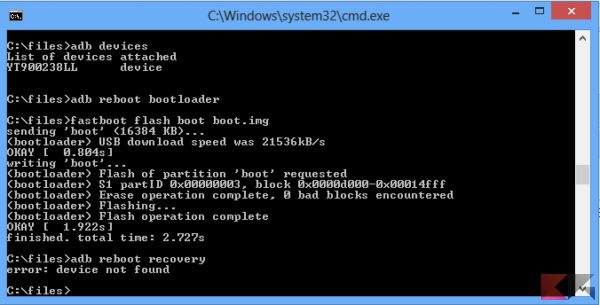
A questo punto se tutto è andato per il verso giusto il vostro smartphone si riavvierà in Recovery mode. Qui potrete scegliere un’opzione del menù: per tornare al sistema semplicemente tappate Reboot/System.
Adesso abbiamo fatto chiarezza per avere un metodo pressoché universale. Ma se volessimo utilizzare dei metodi specifici per ogni produttore? Nessun Problema! In questo caso possiamo trovare in rete dei tool davvero interessanti. Iniziamo a scoprirli. Ricordatevi che per tutti i modelli è necessario avere i driver USB e il file della Custom Recovery.
Samsung
Prenderemo come riferimento il Samsung Galaxy S7 ma questa guida funziona per quasi tutti i modelli visto che utilizziamo Odin. Per prima cosa scarichiamo ODIN. Questo tool ci permette di eseguire le operazioni con una comoda interfaccia grafica. Poi scarichiamo la Custom Recovery .tar compatibile con Odin. Qui quella per S7.
- Da telefono spento premete contemporaneamente Volume -/Tasto Home/Tasto Power.
- Nella seguente schermata di Warning rilasciate i pulsanti e premete Volume + per entrare in modalità download.

- Collegate il device al Pc utilizzando il cavo USB
- Aprite il file Odin.exe e assicuratevi che la porta che identifica lo smartphone sia di colore blu.
- Attraverso il pulsante PDA o AP andate a selezionare il file della Custom Recovery.

- Premete il tasto start e la recovery verrà installata automaticamente. Lo smartphone si riavvierà al termine del processo.
Per entrare nuovamente all’interno della recovery la combinazione di tasti esatta è Volume +/Tasto Home/Tasto Power
Vi ricordiamo inoltre che per poter sfruttare Odin è importane che la Custom Recovery scaricata dal sito di TWRP sia in formato .tar e non img.
Sony
Per l’ultimo modello Sony Z5, e per i modelli precedenti della serie Z la procedura è la stessa che abbiamo indicato ad inizio articolo, che sfrutta il terminale di windows e la recovery twrp.img.
DOWNLOAD | XPERIA Z5 RECOVERY

Serie Nexus
Quando si parla di Custom Recovery per la serie Nexus tutto è più facile. E’ infatti disponibile un toolkit apposito per svolgere un’infinità di operazioni sugli smartphone made by Google. La lista di dispositivi supportati trascende le marche ed è davvero lunga:
- Galaxy Nexus: GSM Models (both yakju and non-yakju builds)
- Galaxy Nexus: CDMA/LTE Verizon Models
- Galaxy Nexus: CDMA/LTE Sprint Models
- Nexus S: Worldwide, i9020t and i9023 Models
- Nexus S: 850MHz, i9020a Models
- Nexus S: Korea, m200 Models
- Nexus S 4G: d720 Models
- Nexus 7: Asus Tablet
- Nexus 7 3G: Asus Tablet
- Nexus 7 v2 (2013): Asus Tablet
- Nexus 7 v2 (2013) LTE: Asus Tablet
- Nexus 10: Samsung Tablet
- Nexus 4: LG Phone
- Nexus 5: LG Phone
- Nexus 5X: LG Phone
- Nexus 9: HTC Wifi Tablet
- Nexus 9: HTC LTE Tablet
- Nexus 6: Motorola Phone
- Nexus 6P: Huawei Phone
- Nexus Player: Google Device
- Nexus Pixel C: Google Tablet
Con questo toolkit sarete in grado eseguire il root, installare una custom recovery, sbloccare il bootloader, eseguire il backup del dispositivo e molto altro ancora. L’interfaccia è davvero intuitiva e non ha bisogno di molte spiegazioni, renderà l’installazione della Custom Recovery un gioco da ragazzi.
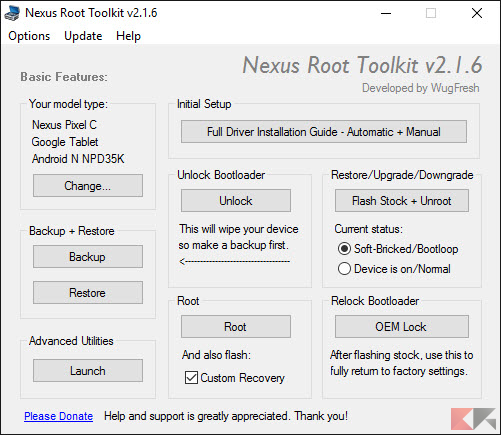
DOWNLOAD | NEXUS ROOT TOOLKIT
LG
Per quanto riguarda gli smartphone di Lg non c’è un tool unificato che permette di installare Custom Recovery. Dobbiamo quindi utilizzare il metodo universale spiegato a inizio articolo. Twrp è scaricabile dal sito ufficiale per moltissimi modelli e non resta che utilizzare il terminale di Windows. Se dovete ancora sbloccare il bootloader è consigliato seguire la procedura indicata sul sito ufficiale a questo indirizzo. Portata a termine questa procedura dovete scaricare la recovery e flasharla in modalità fastboot. I comandi sono davvero semplici:
adb reboot recovery
fastboot flash recovery "nomefile".img
fastboot reboot recovery
In questo modo vi ritroverete all’interno della Custom Recovery e non vi rimane altro che scegliere quale operazione compiere.
DOWNLOAD | Team Win Recovery
Diversa la storia per G2 e G3: per questi due modelli è infatti disponibile un toolkit davvero comodo che oltre ad installare TWRP permette di effettuare il root e di eseguire l‘unbrick in caso di malfunzionamenti. Dovete solamente eseguire il programma e vi troverete davanti questa interfaccia:
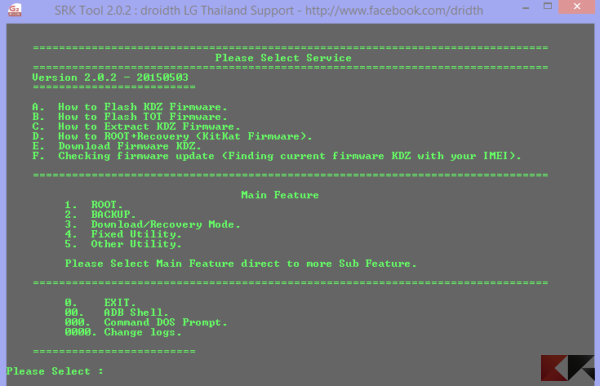
DOWNLOAD | SRK TOOL 2.1
Huawei
Per Huawei le procedure sono un po differenziate: se vogliamo installare la Custom Recovery sull’ultimo modello, e su quelli precedenti, ci viene in aiuto uno sviluppatore Thailandese. Tutto è basato su una finestra del terminale dove troverete diverse opzioni per moddare il vostro device. I modelli supportati attualmente sono:
- Mate 7
- Mate 8
- Honor 6/7
- P9
- P9 Plus
Le altre opzioni sono disponibili per tutti i modelli Huawei e sarà quindi semplicissimo poi installare la Custom Recovery con i comandi elencati a inizio articolo.
DOWNLOAD | TYK TOOL 1.4
Motorola
Anche per il marchio acquistato da Lenovo c’è possibilità di ricorrere ad un toolkit davvero semplice e immediato. Con Windroid infatti sarete in grado di svolgere tutte le più comuni operazioni del modding con pochi click.
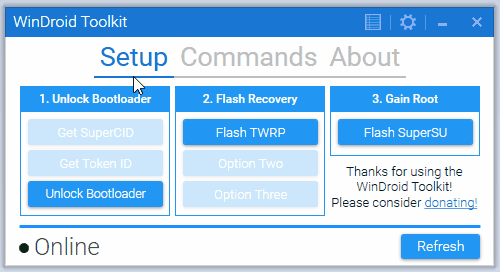
L’interfaccia è davvero semplice da interpretare: troverete tutto ciò di cui avete bisogno per effettuare anche altre operazioni oltre all’installazione della Custom Recovery. I dispositivi motorola supportati sono i seguenti:
- Moto 360
- Moto E
- Moto E (2015)
- Moto G
- Moto G (2014)
- Moto G (2015)
- Moto G Turbo
- Moto Maxx
- Moto X
- Moto X (2014)
- Moto X Force
- Moto X Play
- Moto X Style (Pure)
- Photon Q
- Xoom
Basterà selezionare la voce flash recovery e il processo verrà portato a termine dal programma, senza complicati passaggi con il terminale.
DOWNLOAD | WINDROID MOTOROLA
OnePlus
OnePlus è forse il marchio che favorisce di più il modding: infatti se eseguirete le operazioni di root e sblocco del bootloader non perderete la garanzia! I modelli presentati fino ad ora sono 4, con l’uscita da pochissimo tempo del OnePlus 3, ma anche con questo smartphone sarà molto semplice installare la Custom Recovery ed avere acceso a Rom personalizzate.
Per i primi tre modelli possiamo utilizzare Windroid 3.1, sono pienamente supportati e riuscirete facilmente a installare TWRP. Il link di download è lo stesso dei Motorola ma lo riportiamo qui per comodità:
DOWNLOAD | WINDROID ONEPLUS
Altra alternativa è il tool AIO sviluppato da mauronofrio che vi da la possibilità di eseguire le seguenti operazioni su tutti e quattro i modelli commercializzati dal marchio cinese:
- Install Drivers
- Unlock Bootloader
- Lock Bootloader
- Flash TWRP Recovery
- Flash Stock Recovery
- Flash Stock Factory Image
- Reboot Phone
Per eseguire l’installazione dovrete estrarre il file .zip ed avviare il file .exe.
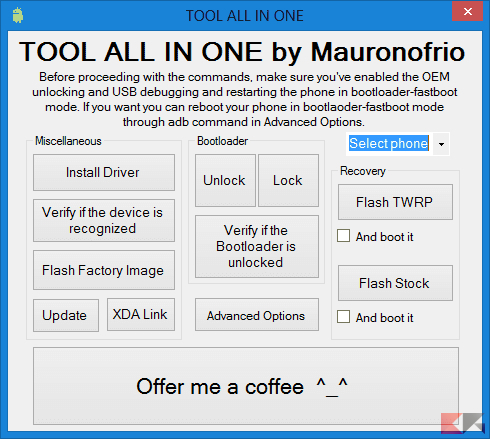
Vi ricordiamo che prima di installare una Custom Recovery dovrete aver sbloccato il bootloader per OnePlus 1,2 e X, mentre OnePlus 3 esce di fabbrica già con il bootloader sbloccato.
Una volta collegato lo smartphone i modalità fastboot al Pc sarà sufficiente selezionare Flash TWRP e l’operazione sarà completamente automatizzata. Nulla di più semplice.
Extra
Se il vostro smartphone non rientra nelle guide che abbiamo affrontato fino ad ora non disperate: con Windroid sarà possibile installare una Custom Recovery su 174 dispositivi diversi. Dovrete solo consultare questa lista e verificare che il vostro modello sia riportato. A questo punto non vi resta che seguire i passaggi indicati per i modelli Motorola.
Con questo termina la nostra guida, che vi permetterà di installare TWRP sulla maggior parte dei modelli in commercio in modo davvero semplice e intuitivo, concentrando davvero quasi tutti i modelli in unico articolo.
L’articolo Come e perché installare una Custom Recovery appare per la prima volta su Chimera Revo – News, guide e recensioni sul Mondo della tecnologia.
Se vuoi sostenerci, puoi farlo acquistando qualsiasi cosa dai diversi link di affiliazione che abbiamo nel nostro sito o partendo da qui oppure alcune di queste distribuzioni GNU/Linux che sono disponibili sul nostro negozio online, quelle mancanti possono essere comunque richieste, e su cui trovi anche PC, NAS e il ns ServerOne. Se ti senti generoso, puoi anche donarmi solo 1€ o più se vuoi con PayPal e aiutarmi a continuare a pubblicare più contenuti come questo. Grazie!
Hai dubbi o problemi? Ti aiutiamo noi!
Se vuoi rimanere sempre aggiornato, iscriviti al nostro canale Telegram.Se vuoi ricevere supporto per qualsiasi dubbio o problema, iscriviti alla nostra community Facebook o gruppo Telegram.
Cosa ne pensi? Fateci sapere i vostri pensieri nei commenti qui sotto.
Ti piace quello che leggi? Per favore condividilo con gli altri.